win8进入安全模式的两种方法
快速进入Win8安全模式?F8键来帮你
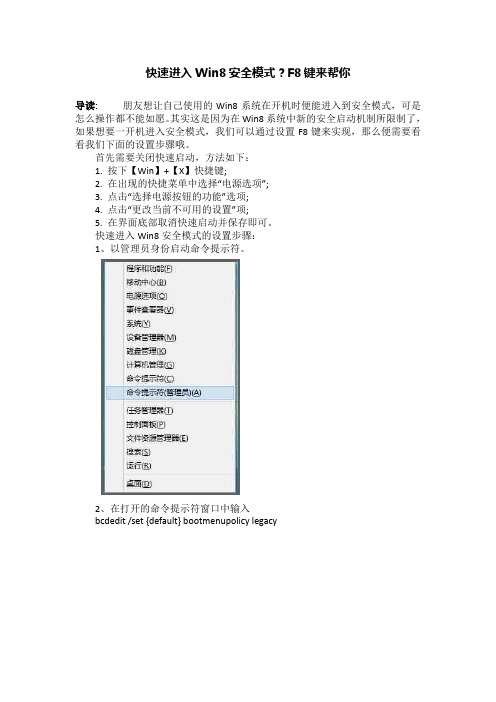
快速进入Win8安全模式?F8键来帮你
导读:朋友想让自己使用的Win8系统在开机时便能进入到安全模式,可是怎么操作都不能如愿。
其实这是因为在Win8系统中新的安全启动机制所限制了,如果想要一开机进入安全模式,我们可以通过设置F8键来实现,那么便需要看看我们下面的设置步骤哦。
首先需要关闭快速启动,方法如下:
1. 按下【Win】+【X】快捷键;
2. 在出现的快捷菜单中选择“电源选项”;
3. 点击“选择电源按钮的功能”选项;
4. 点击“更改当前不可用的设置”项;
5. 在界面底部取消快速启动并保存即可。
快速进入Win8安全模式的设置步骤:
1、以管理员身份启动命令提示符。
2、在打开的命令提示符窗口中输入
bcdedit /set {default} bootmenupolicy legacy
3、回车确定,执行完该操作后重启计算机按F8键即可看到传统的高级启动选项。
4、如果你想返回Windows 8默认的启动模式,可通过输入下面的命令完成。
bcdedit /set {default} bootmenupolicy standard
简简单单的四个小步骤的设置,便能让你的电脑在开机时便能快速地进入到Win8安全模式,只需要根据我们的设置,按下F8便能进入到安全模式,赶紧动手试试吧。
电脑进不去安全模式
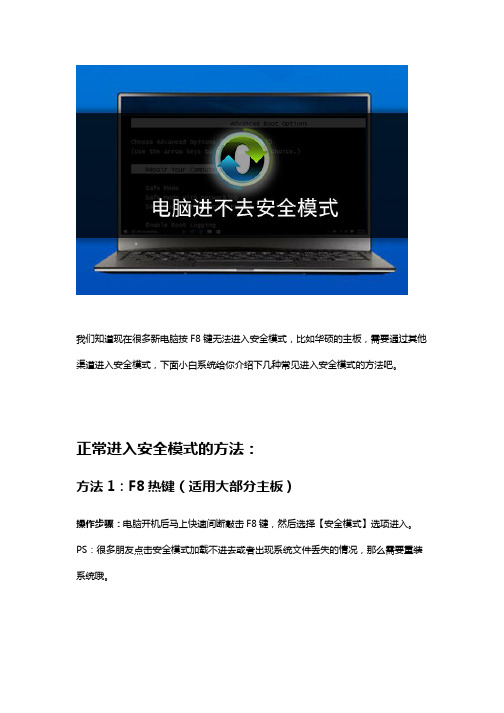
我们知道现在很多新电脑按F8键无法进入安全模式,比如华硕的主板,需要通过其他渠道进入安全模式,下面小白系统给你介绍下几种常见进入安全模式的方法吧。
正常进入安全模式的方法:
方法1:F8热键(适用大部分主板)
操作步骤:电脑开机后马上快速间断敲击F8键,然后选择【安全模式】选项进入。
PS:很多朋友点击安全模式加载不进去或者出现系统文件丢失的情况,那么需要重装系统哦。
方法2:Shift键(适用win8以上操作系统)
操作步骤:win10系统界面,点击【电源】,按住【Shift键】同时点击【重启】,电脑重启选择【疑难解答】-->【高级选项】-->【启动设置】-->【重启】,电脑再次重启出现的界面按【F4】键即可进入安全模式。
方法3:安全引导(适用win7以上操作系统)
操作步骤:进入系统界面,快捷键Win+R打开运行输入【msconfig】然后确定。
接
着点击【引导】选项卡,勾选【安全引导】然后确定。
出现提示窗口点击【重新启动】即可进入安全模式。
注意:如果不需要再进安全模式的话,回到系统配置的界面,点击勾选启动选择中的【正常启动】即可。
以上的方法是基于系统正常使用的情况下操作,如果系统文件丢失、蓝屏黑屏的情况
进入了安全模式怎么办呢?
修复系统的方法:
使用小白系统提供U盘重装修复系统故障,还有全天技术支持,有关系统出现的故障都可以找人工客服解决的哦。
以上就是关于电脑进不去安全模式的解决方案。
有需要的朋友可以私信小白系统帮助你解决系统故障哦。
我是小白系统,我们下期见。
如何进入安全模式
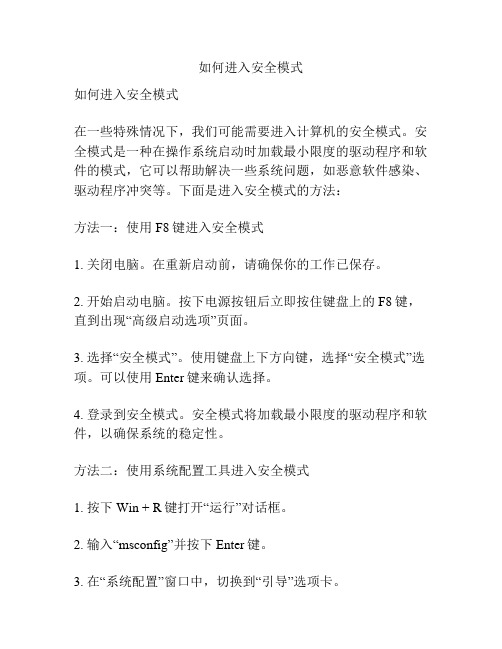
如何进入安全模式如何进入安全模式在一些特殊情况下,我们可能需要进入计算机的安全模式。
安全模式是一种在操作系统启动时加载最小限度的驱动程序和软件的模式,它可以帮助解决一些系统问题,如恶意软件感染、驱动程序冲突等。
下面是进入安全模式的方法:方法一:使用F8键进入安全模式1. 关闭电脑。
在重新启动前,请确保你的工作已保存。
2. 开始启动电脑。
按下电源按钮后立即按住键盘上的F8键,直到出现“高级启动选项”页面。
3. 选择“安全模式”。
使用键盘上下方向键,选择“安全模式”选项。
可以使用Enter键来确认选择。
4. 登录到安全模式。
安全模式将加载最小限度的驱动程序和软件,以确保系统的稳定性。
方法二:使用系统配置工具进入安全模式1. 按下Win + R键打开“运行”对话框。
2. 输入“msconfig”并按下Enter键。
3. 在“系统配置”窗口中,切换到“引导”选项卡。
4. 在“引导”选项卡中,勾选“安全启动”复选框。
选择“最小”选项下的“基本驱动程序和系统服务”。
5. 点击“应用”和“确定”按钮,然后重新启动计算机。
6. 计算机将会重新启动并进入安全模式。
方法三:使用SHIFT键进入安全模式1. 在登录画面,点击电源图标以重新启动电脑。
2. 在电脑重新启动时,按住Shift键。
3. 在出现的登录界面中,选择“电源”,然后按住Shift键点击“重新启动”。
4. 进入“选择一个选项”屏幕后,选择“故障排除”。
5. 在“故障排除”选项中,选择“高级选项”。
6. 在“高级选项”中,选择“启动设置”。
7. 点击“重新启动”按钮。
8. 在“启动设置”屏幕中,按键盘上的F4键或数字键4进入安全模式。
无论是哪种方法,一旦你进入了安全模式,屏幕上方将显示“安全模式”。
在安全模式下,你可以进行一些系统修复工作,如运行安全软件进行病毒扫描、卸载冲突的驱动程序、修复损坏的系统文件等。
如果你已经完成必要的修复工作,你可以通过重新启动计算机来退出安全模式。
安全模式按f几
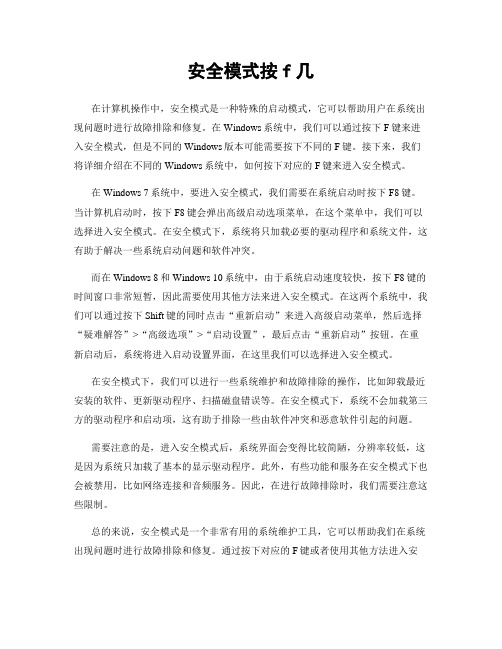
安全模式按f几在计算机操作中,安全模式是一种特殊的启动模式,它可以帮助用户在系统出现问题时进行故障排除和修复。
在Windows系统中,我们可以通过按下F键来进入安全模式,但是不同的Windows版本可能需要按下不同的F键。
接下来,我们将详细介绍在不同的Windows系统中,如何按下对应的F键来进入安全模式。
在Windows 7系统中,要进入安全模式,我们需要在系统启动时按下F8键。
当计算机启动时,按下F8键会弹出高级启动选项菜单,在这个菜单中,我们可以选择进入安全模式。
在安全模式下,系统将只加载必要的驱动程序和系统文件,这有助于解决一些系统启动问题和软件冲突。
而在Windows 8和Windows 10系统中,由于系统启动速度较快,按下F8键的时间窗口非常短暂,因此需要使用其他方法来进入安全模式。
在这两个系统中,我们可以通过按下Shift键的同时点击“重新启动”来进入高级启动菜单,然后选择“疑难解答”>“高级选项”>“启动设置”,最后点击“重新启动”按钮。
在重新启动后,系统将进入启动设置界面,在这里我们可以选择进入安全模式。
在安全模式下,我们可以进行一些系统维护和故障排除的操作,比如卸载最近安装的软件、更新驱动程序、扫描磁盘错误等。
在安全模式下,系统不会加载第三方的驱动程序和启动项,这有助于排除一些由软件冲突和恶意软件引起的问题。
需要注意的是,进入安全模式后,系统界面会变得比较简陋,分辨率较低,这是因为系统只加载了基本的显示驱动程序。
此外,有些功能和服务在安全模式下也会被禁用,比如网络连接和音频服务。
因此,在进行故障排除时,我们需要注意这些限制。
总的来说,安全模式是一个非常有用的系统维护工具,它可以帮助我们在系统出现问题时进行故障排除和修复。
通过按下对应的F键或者使用其他方法进入安全模式,我们可以对系统进行一些必要的维护操作,以恢复系统的正常运行。
希望本文对您有所帮助,谢谢阅读!。
win8系怎么启动自动修复模式和安全模式
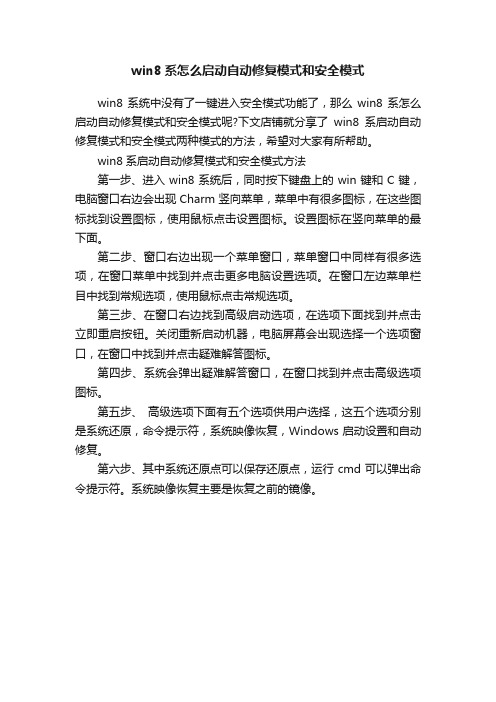
win8系怎么启动自动修复模式和安全模式
win8系统中没有了一键进入安全模式功能了,那么win8系怎么启动自动修复模式和安全模式呢?下文店铺就分享了win8系启动自动修复模式和安全模式两种模式的方法,希望对大家有所帮助。
win8系启动自动修复模式和安全模式方法
第一步、进入win8系统后,同时按下键盘上的win键和C键,电脑窗口右边会出现Charm竖向菜单,菜单中有很多图标,在这些图标找到设置图标,使用鼠标点击设置图标。
设置图标在竖向菜单的最下面。
第二步、窗口右边出现一个菜单窗口,菜单窗口中同样有很多选项,在窗口菜单中找到并点击更多电脑设置选项。
在窗口左边菜单栏目中找到常规选项,使用鼠标点击常规选项。
第三步、在窗口右边找到高级启动选项,在选项下面找到并点击立即重启按钮。
关闭重新启动机器,电脑屏幕会出现选择一个选项窗口,在窗口中找到并点击疑难解答图标。
第四步、系统会弹出疑难解答窗口,在窗口找到并点击高级选项图标。
第五步、高级选项下面有五个选项供用户选择,这五个选项分别是系统还原,命令提示符,系统映像恢复,Windows启动设置和自动修复。
第六步、其中系统还原点可以保存还原点,运行cmd可以弹出命令提示符。
系统映像恢复主要是恢复之前的镜像。
win安全模式怎么进
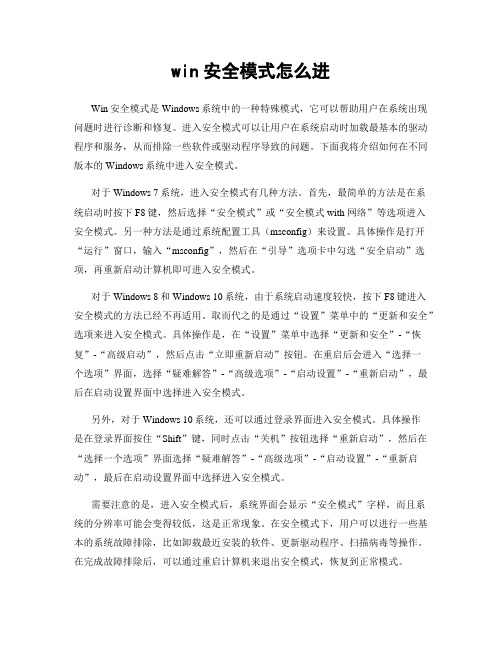
win安全模式怎么进Win安全模式是Windows系统中的一种特殊模式,它可以帮助用户在系统出现问题时进行诊断和修复。
进入安全模式可以让用户在系统启动时加载最基本的驱动程序和服务,从而排除一些软件或驱动程序导致的问题。
下面我将介绍如何在不同版本的Windows系统中进入安全模式。
对于Windows 7系统,进入安全模式有几种方法。
首先,最简单的方法是在系统启动时按下F8键,然后选择“安全模式”或“安全模式 with 网络”等选项进入安全模式。
另一种方法是通过系统配置工具(msconfig)来设置。
具体操作是打开“运行”窗口,输入“msconfig”,然后在“引导”选项卡中勾选“安全启动”选项,再重新启动计算机即可进入安全模式。
对于Windows 8和Windows 10系统,由于系统启动速度较快,按下F8键进入安全模式的方法已经不再适用。
取而代之的是通过“设置”菜单中的“更新和安全”选项来进入安全模式。
具体操作是,在“设置”菜单中选择“更新和安全”-“恢复”-“高级启动”,然后点击“立即重新启动”按钮。
在重启后会进入“选择一个选项”界面,选择“疑难解答”-“高级选项”-“启动设置”-“重新启动”,最后在启动设置界面中选择进入安全模式。
另外,对于Windows 10系统,还可以通过登录界面进入安全模式。
具体操作是在登录界面按住“Shift”键,同时点击“关机”按钮选择“重新启动”,然后在“选择一个选项”界面选择“疑难解答”-“高级选项”-“启动设置”-“重新启动”,最后在启动设置界面中选择进入安全模式。
需要注意的是,进入安全模式后,系统界面会显示“安全模式”字样,而且系统的分辨率可能会变得较低,这是正常现象。
在安全模式下,用户可以进行一些基本的系统故障排除,比如卸载最近安装的软件、更新驱动程序、扫描病毒等操作。
在完成故障排除后,可以通过重启计算机来退出安全模式,恢复到正常模式。
总的来说,进入Windows安全模式并不难,只需要根据不同的系统版本选择合适的方法即可。
怎么进入安全模式
怎么进入安全模式
进入安全模式是在遇到系统问题时的一种常见解决方法。
安全模式可以让你在
系统启动时加载最少的驱动程序和服务,以便诊断和解决问题。
下面将介绍如何进入安全模式。
首先,最常见的方法是通过重启计算机来进入安全模式。
在Windows操作系
统中,你可以按下计算机开机时显示的启动画面上的特定按键,如F8键或Shift键加重启按钮。
按下这些按键后,系统会显示一个菜单,你可以在菜单中选择进入安全模式。
另一种方法是通过系统设置来进入安全模式。
在Windows系统中,你可以通
过以下步骤来进入安全模式,首先,点击“开始”菜单,然后选择“设置”;接着点击“更新和安全”;在“恢复”选项卡下找到“高级启动”并点击“立即重新启动”;在重新启动后,选择“疑难解答”>“高级选项”>“启动设置”>“重启”;最后,在重启后,按下对应的数字键来选择进入安全模式。
除了以上两种方法,还有一些其他的进入安全模式的途径,比如使用系统恢复
盘或者使用命令提示符等。
不同的操作系统可能有不同的进入安全模式的方法,你可以根据自己的系统版本来选择最适合的方法。
进入安全模式后,你可以进行一些诊断和修复工作。
比如,你可以卸载最近安
装的程序或驱动程序,检查系统文件的完整性,扫描病毒和恶意软件等。
在安全模式下,系统只加载了最基本的驱动程序和服务,这样可以更容易地定位和解决问题。
总之,进入安全模式是解决系统问题的一种常见方法,通过上述介绍的几种途径,你可以轻松地进入安全模式,并进行相应的故障排查和修复工作。
希望这篇文章能够帮助你更好地理解和应用安全模式。
win8 安全模式
win8 安全模式Win8安全模式是电脑系统的一种特殊模式,它可以在系统启动过程中排除一些不必要的驱动和程序,从而更好地解决系统问题。
在Win8安全模式下,用户可以进行系统维护和故障排除,包括修复系统故障、检测病毒和恶意软件等。
下面是我对Win8安全模式的一些介绍。
首先,Win8安全模式通常可以通过以下几种方法进入。
其一,通过按下Shift键并同时重启电脑,进入高级启动选项,然后选择“疑难解答”、再选择“高级选项”即可进入安全模式。
其二,进入登录界面后,按住Shift键并点击“电源”选项,再选择“重新启动”,然后在高级启动选项中选择进入安全模式。
其三,在Windows 8系统登录界面,按住Shift键,并点击登录后的“关机”选项,选择“重新启动”进入高级启动选项后进入安全模式。
进入Win8安全模式后,用户可以发现界面和普通模式下有一些不同。
首先,桌面、任务栏和开始屏幕的样式都与普通模式相同,但它们可能显示的内容有所不同。
其次,Win8安全模式在界面中显示了“安全模式”字样,以提醒用户当前处于安全模式下。
此外,鼠标指针通常是个安全模式图标而不是箭头。
从视觉上来看,Win8安全模式与普通模式相似,但更加简洁和基础。
Win8安全模式提供了一种更安全的环境,以进行系统故障排查和修复。
在安全模式下,系统只加载最基本的驱动和服务,禁用了大部分第三方驱动和程序。
这有助于确定是否是第三方软件或驱动程序导致了系统问题。
用户可以在安全模式下进一步检测和修复系统故障,例如进行硬件诊断、修复系统文件、恢复系统设置等。
此外,用户还可以使用安全模式来进行病毒和恶意软件扫描,以确保系统的安全性。
但是,Win8安全模式并不是解决所有问题的万能方法。
一些系统故障,特别是硬件相关的故障,可能在安全模式下无法解决。
此外,安全模式下的功能和限制也会导致一些普通操作不可用,例如无法连接互联网、无法使用一些高级功能和程序等。
因此,在使用安全模式进行故障排除时,用户仍然应该慎重考虑问题的性质和可能的解决方法。
电脑怎么进入安全模式
电脑怎么进入安全模式电脑如何进入安全模式在使用电脑的过程中,有时会遇到各种故障和问题,这可能导致电脑无法正常启动或运行。
为了解决这些问题,我们可以尝试进入电脑的安全模式。
安全模式是Windows操作系统的一个特殊模式,它允许用户在出现问题时进行诊断和修复。
本文将介绍电脑如何进入安全模式的几种方法。
方法一:使用系统配置工具Windows系统提供了一个系统配置工具,可以方便地进入安全模式。
以下是具体操作步骤:1. 首先,打开“运行”对话框。
可以按下Win + R快捷键,或者在开始菜单中搜索并打开“运行”。
2. 在运行对话框中输入“msconfig”并按下回车键,即可打开系统配置工具。
3. 在系统配置窗口中,切换到“引导”选项卡。
4. 在引导选项卡中,勾选“安全启动”选项,并选择“最小”或“网络”模式。
5. 点击“确定”按钮并重启电脑,电脑将会自动进入安全模式。
方法二:使用高级启动选项如果上述方法无法使用,我们可以通过高级启动选项来进入安全模式。
以下是具体操作步骤:1. 首先,打开电脑。
当看到显示器上出现Windows标志时,按下电源键关机。
2. 重复以上步骤三次,然后再次打开电脑。
这样做是为了触发Windows自动修复功能。
3. 在自动修复界面中,选择“高级选项”。
4. 在高级选项菜单中,选择“故障排除”。
5. 在故障排除菜单中,选择“高级选项”。
6. 在高级选项菜单中,选择“启动设置”。
7. 点击“重新启动”按钮,电脑将会重新启动并显示一个启动设置菜单。
8. 在启动设置菜单中,选择相应的按键,例如按下F4键进入安全模式。
方法三:使用快捷键除了以上两种方法,还可以使用快捷键直接进入安全模式。
不同的计算机品牌可能使用不同的快捷键,以下是一些常见的快捷键:1. F8键:在电脑启动时按下F8键多次,直到出现高级启动选项菜单,然后选择进入安全模式。
2. Shift + F8键:在电脑启动时按下Shift + F8键多次,直到进入回复模式,然后选择“更高级选项”和“启动设置”来进入安全模式。
win8 安全模式
win8 安全模式Windows 8是微软公司推出的一款操作系统,它的安全模式可以提供用户在系统出现问题时进行故障排除和修复的功能。
本文将为大家介绍Win8安全模式以及如何进入安全模式。
Win8的安全模式分为两种:一种是普通安全模式,另一种是带网络连接的安全模式。
普通安全模式是在系统启动时仅加载必要的驱动程序和系统程序,以最小化启动过程中可能发生的冲突和错误。
它仅加载必要的系统服务和驱动程序,关闭其他不必要的程序和服务,并且以最低的分辨率和最少的颜色来启动系统。
进入Win8的普通安全模式有两种方法:方法一:使用“高级启动选项”进入安全模式。
首先,我们需要进入“设置”菜单。
将鼠标放在屏幕右上角或者左下角,移动到弹出菜单中,然后点击“设置”。
接下来,点击“电源”选项,按住“Shift”键,并同时点击“重新启动”。
在弹出的菜单中选择“疑难解答”>“高级选项”>“启动设置”>“重新启动”。
当计算机重新启动时,会出现一个菜单,按下“4”键或“F4”键就可以进入普通安全模式。
方法二:使用“系统配置”进入安全模式。
首先,用鼠标右键点击计算机的“开始”按钮,在弹出的菜单中选择“运行”,然后键入“msconfig”并按回车键。
在打开的“系统配置”窗口中,点击“引导”选项卡,勾选“安全启动”选项下的“最小”和“网络”复选框,最后点击“应用”和“确定”按钮。
系统会提示是否重启计算机,选择“立即重启”。
计算机重启后,即可进入普通安全模式。
带网络连接的安全模式是在系统启动时同时加载网络驱动程序,以便用户可以在系统故障时使用网络进行故障排除。
它将加载系统的关键服务和驱动程序,并且可以连接到Internet。
进入Win8的带网络连接的安全模式有两种方法:方法一:使用“高级启动选项”进入带网络连接的安全模式。
方法同上,进入“疑难解答”>“高级选项”>“启动设置”>“重新启动”,在菜单中按下“5”键或“F5”键进入带网络连接的安全模式。
- 1、下载文档前请自行甄别文档内容的完整性,平台不提供额外的编辑、内容补充、找答案等附加服务。
- 2、"仅部分预览"的文档,不可在线预览部分如存在完整性等问题,可反馈申请退款(可完整预览的文档不适用该条件!)。
- 3、如文档侵犯您的权益,请联系客服反馈,我们会尽快为您处理(人工客服工作时间:9:00-18:30)。
Win8系统中删除了开机敲F8进入安全模式的选项,开机摁住shift+F8也只是针对win8的试用版,目前的版本的win8进入安全模式可以采用以下这两种方法。
第一种:手指从屏幕右侧划入或者鼠标放在屏幕左侧调出超级按钮栏,选择设置
选择更改电脑设置
常规选项卡中的高级启动项,点立即重启
选择疑难解答
选择高级选项
选择启动设置
进入启动设置后点重启,电脑会重新启动
重新启动后看到如下界面,直接选择F4可直接进入安全模式
第二种:如果无法进入系统或者多次(三次以上)非法关机之后,屏幕上会提示如下内容
选择查看高级修复选项后屏幕提示
选择疑难解答之后依次操作进入安全模式。
